2023-03-13 19:03:03,某些文章具有时效性,若有错误或已失效,请在下方留言。前言
字节跳动的火山引擎也推出了 veImageX 图片服务,veImageX 是面向站长群体提供图像、文档等各类素材上传、托管、智能处理和 CDN 分发一站式解决方案。
下面讲讲如何进行设置 火山引擎也推出了 veImageX 服务,通过镜像回源的方式把 WordPress 上的静态资源全部一次镜像到火山引擎的 veImageX上面。
开始之前,请先详细阅读 WPJAM Basic 插件的 CDN 加速功能的介绍文章,对 CDN 有个大概的了解。
1. 首先注册并开通火山引擎 veImageX 产品,记得点我的链接,火山引擎会给我返佣,看在我做的插件,和那么辛苦写教程份上,一定要点击这个链接哦。
开通的时候填写我的邀请码:CLEMNL,可以领取福利:每月免费额度(10GB流量+10GB存储+20TB基础处理)+https访问免费+回源流量免费。不填没有哦!
2. 然后开启火山引擎的 veImageX 服务,点击点击右侧「服务管理」按钮,创建一个新的存储空间:
![图片[1]-WordPress 博客使用火山引擎 veImageX 进行静态资源 CDN 加速-青涩博客](https://cdn.97866.com/wp-content/uploads/sites/26/2021/12/1639378126-image.png?imageMogr2/auto-orient/thumbnail/1200x/quality/70/interlace/1|watermark/1/image/aHR0cHM6Ly9jZG4ud3BqYW0uY29tL3dwamFtL3dhdGVybWFyay5wbmc=#)
- 服务名称:根据自己的填入。
- 地区:根据你网站用户在哪里最多选择。
- 服务类型:选择图像处理服务。
- 绑定域名:请输入你要绑定的 CDN 域名,比如我的 www.qsy0.com
- 服务属性:选择永久保存。
然后点击保存,火山引擎就会审核你的服务,审核好之后,火山引擎就会给你一个绑定域名的 CNAME 值,把它填到你域名管理的对应 CDN 子域名的 CNAME 里面。
![图片[2]-WordPress 博客使用火山引擎 veImageX 进行静态资源 CDN 加速-青涩博客](https://cdn.97866.com/wp-content/uploads/sites/26/2021/12/1639378431-image.png?imageMogr2/auto-orient/thumbnail/1200x/quality/70/interlace/1|watermark/1/image/aHR0cHM6Ly9jZG4ud3BqYW0uY29tL3dwamFtL3dhdGVybWFyay5wbmc=#)
3. 创建好服务之后,我们要进行镜像回源设置,点击上图的「基础配置」按钮:
首先可以设置 CDN 域名的 https 证书:
![图片[3]-WordPress 博客使用火山引擎 veImageX 进行静态资源 CDN 加速-青涩博客](https://cdn.97866.com/wp-content/uploads/sites/26/2021/12/1639379025-image.png?imageMogr2/auto-orient/thumbnail/1200x/quality/70/interlace/1|watermark/1/image/aHR0cHM6Ly9jZG4ud3BqYW0uY29tL3dwamFtL3dhdGVybWFyay5wbmc=#)
这一块比较简单,我就不做介绍了,然后页面往下滚动,就可以进行设置镜像回源:
![图片[4]-WordPress 博客使用火山引擎 veImageX 进行静态资源 CDN 加速-青涩博客](https://cdn.97866.com/wp-content/uploads/sites/26/2021/12/1639379134-image.png?imageMogr2/auto-orient/thumbnail/1200x/quality/70/interlace/1|watermark/1/image/aHR0cHM6Ly9jZG4ud3BqYW0uY29tL3dwamFtL3dhdGVybWFyay5wbmc=#)
相对其他对象存储服务,火山引擎的 veImageX 这块比较简单,只需要在主回源地址填入你博客的域名即可,如果之前使用了其他对象存储服务,并且本地图片已经删除了,这里 veImagex 也提供了备用回源地址,你可以把当初在七牛设置的 CDN 域名也填写到这里。
4. 如果我们希望 veImageX 能够帮助我们智能缩放和裁剪图片,那么我们还需要设置 veImageX 的图片处理模板,在前面第二步生成的服务中,点击「图片配置」按钮,进入图片处理配置页面,点击「新建模板」:
![图片[5]-WordPress 博客使用火山引擎 veImageX 进行静态资源 CDN 加速-青涩博客](https://cdn.97866.com/wp-content/uploads/sites/26/2021/12/1639380045-image.png?imageMogr2/auto-orient/thumbnail/1200x/quality/70/interlace/1|watermark/1/image/aHR0cHM6Ly9jZG4ud3BqYW0uY29tL3dwamFtL3dhdGVybWFyay5wbmc=#)
首先常规编辑,你根据自己的喜好进行设置,一般设置为输出源格式即可。
![图片[6]-WordPress 博客使用火山引擎 veImageX 进行静态资源 CDN 加速-青涩博客](https://cdn.97866.com/wp-content/uploads/sites/26/2021/12/1639380155-image.png?imageMogr2/auto-orient/thumbnail/1200x/quality/70/interlace/1|watermark/1/image/aHR0cHM6Ly9jZG4ud3BqYW0uY29tL3dwamFtL3dhdGVybWFyay5wbmc=#)
编辑操作就要求比较严格,要首先设置缩放,然后再设置裁剪,缩放的宽高和裁剪的尺寸都选择 URL输入,这样才能适配我们博客中各种尺寸的图片缩放和裁剪需求:
设置好之后,将会得到一个模板配置参数,例如:
~tplv-g7ckde5uoo-image:resize_width:resize_height:crop_width:crop_height.image
resize_width:resize_height:crop_width:crop_height 这一段一定要有,并且要顺序和这里保持一致。
5. 我们先回到 WordPress 博客,首安装好 WPJAM Basic 插件之后,然后在 WordPress 后台点击菜单 「WPJAM」> 「CDN 加速」:
![图片[7]-WordPress 博客使用火山引擎 veImageX 进行静态资源 CDN 加速-青涩博客](https://cdn.97866.com/wp-content/uploads/sites/26/2020/03/1583421085-afec573a589b5f73e09946238d941cd4.png?imageMogr2/auto-orient/thumbnail/1200x/quality/70/interlace/1|watermark/1/image/aHR0cHM6Ly9jZG4ud3BqYW0uY29tL3dwamFtL3dhdGVybWFyay5wbmc=#)
云存储:选择火山引擎veImageX。
CDN域名:输入上面设置的域名,比如:https://www.vinua.cn。
如果要用火山引擎的图片处理功能,勾选之后,在图片设置中,输入刚才生成的「模板配置参数」:
![图片[8]-WordPress 博客使用火山引擎 veImageX 进行静态资源 CDN 加速-青涩博客](https://cdn.97866.com/wp-content/uploads/sites/26/2021/12/1639380617-image.png?imageMogr2/auto-orient/thumbnail/1200x/quality/70/interlace/1|watermark/1/image/aHR0cHM6Ly9jZG4ud3BqYW0uY29tL3dwamFtL3dhdGVybWFyay5wbmc=#)
这样就大功告成了,就可以在你的 WordPress 网站使用火山引擎 veImageX 服务,并且使用火山引擎 veImageX 会自动对静态资源进行加速了。
希望大家都有快速的网站,和我一样。如果对你有帮助也欢迎收藏本文,点击在看,让更多的朋友也可以有更快的网站。😀
点击这里注册并开通火山引擎 veImageX 产品,现在火山引擎正在拉新促销,进行资源包特惠促销,可以1元购 100GB 流量和1元购 50GB 存储,其他流量包全场8折起。
感谢您的来访,获取更多精彩文章请收藏本站。







![子比主题简约优雅GO外链页面[子比教程]-青涩博客](https://mp-ecd6f464-3044-4f97-8b2b-f3c5776d9aa3.cdn.bspapp.com/cloudstorage/20db67bf-a7f9-49ec-b903-49317aae8b87.jpg)

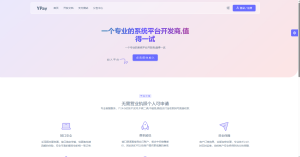
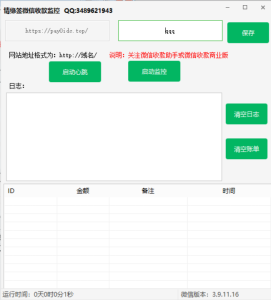










请登录后查看评论内容